Autor:
Louise Ward
Data Creației:
11 Februarie 2021
Data Actualizării:
1 Iulie 2024
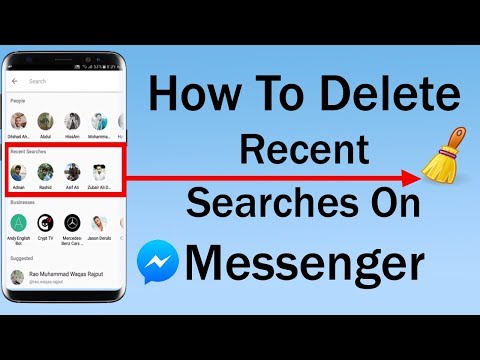
Conţinut
Acest articol vă va arăta cum să ștergeți lista „Căutări recente” din aplicația Facebook Messenger. Singura modalitate de a face acest lucru este de a cere Facebook Messenger să părăsească sesiunea de conectare - acest lucru se face cu aplicația Facebook de pe telefon și site-ul Facebook.
Pași
Metoda 1 din 2: La telefon
. Este pictograma triunghi din colțul din dreapta sus al paginii de Facebook. Aceasta va deschide o listă de opțiuni.

Clic Setări (Setări) se află în partea de jos a meniului derulant pentru a deschide pagina Setări.
Faceți clic pe card Securitate și autentificare (Securitate și conectare) în colțul din stânga sus al paginii.

Căutați secțiunea „Unde sunteți conectat” în mijlocul paginii, dar este posibil să fie necesar să trageți glisorul în jos pentru a vedea informațiile.
Găsiți datele de conectare „Messenger”. În secțiunea „Unde v-ați conectat”, găsiți numele telefonului sau tabletei unde v-ați conectat la Messenger, apoi căutați cuvântul „Messenger” sub numele telefonului / tabletei. Dacă nu vedeți numele telefonului sau tabletei pe care o căutați, alegeți Vezi mai mult (Găsiți mai multe) pentru a vedea mai multe conectări.
- Dacă vedeți cuvântul „Facebook” sub numele telefonului sau tabletei dvs., este o autentificare la aplicația Facebook, nu Facebook Messenger.

Faceți clic pe pictogramă ⋮ în partea dreaptă a paginii, chiar la datele de conectare Messenger de pe telefon sau tabletă pentru a deschide meniul de lângă această pictogramă.
Clic Deconectați-vă (Deconectare) în meniul afișat curent. Aceasta va ieși din contul dvs. din aplicația Messenger de pe telefonul sau tableta selectată în prezent.
Conectați-vă din nou la Messenger. Utilizați iPhone-ul, Android-ul sau tableta pentru a deschide Messenger, apoi conectați-vă cu adresa de e-mail Facebook (sau numărul de telefon) și parola. Odată conectat, puteți face clic pe bara de căutare din partea de sus a ecranului pentru a vedea secțiunea „Căutări recente”; Această secțiune nu mai are informații.
- Trebuie să așteptați câteva secunde înainte ca Messenger să-și dea seama că contul dvs. a fost deconectat.
- Când vă conectați din nou la Messenger, veți fi întrebat despre sincronizarea contactelor cu Messenger.
- Dacă din anumite motive secțiunea „Căutări recente” afișează în continuare informații când vă conectați din nou, puteți încerca să ștergeți aplicația Facebook Messenger și apoi să reinstalați.
Sfat
- Secțiunea „Unde sunteți conectat” este, de asemenea, utilizată pentru a vă asigura că contul dvs. Facebook nu este conectat la alte computere, telefoane sau tablete pe care nu le utilizați.
Avertizare
- Nu vă puteți deconecta de la Facebook Messenger din aplicația însăși.



